Este artículo cubrirá la eliminación e instalación de su controlador de gráficos para su GPU, esto puede resolver muchos problemas relacionados con gráficos que puede encontrar, ya que a veces un archivo de controlador puede corromperse.
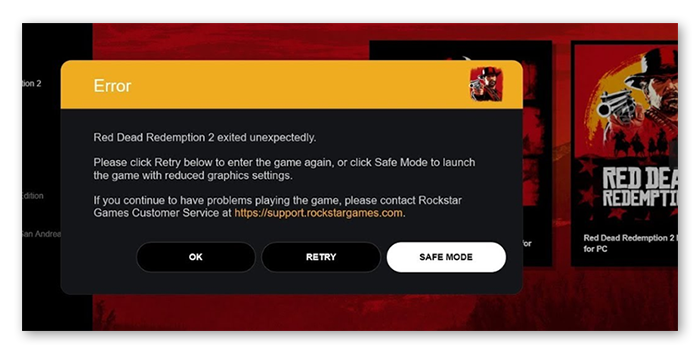
La forma más sencilla de restablecer el controlador de la tarjeta gráfica en Windows es mediante el método abreviado de teclado. Para eso, use la combinación de teclas Win + Ctrl + Shift + B. Esta combinación de teclas actualizará instantáneamente su controlador de gráficos en su sistema Windows.
GPU Nvidia:
- Primero ubique su controlador de GPU correcto en el sitio web de Nvidia (querrá descargar el controlador de Windows ' Standard ' y ' DCH ' y tenerlos listos para instalar en su escritorio:
https://www.nvidia.com/Download/index .aspx - A continuación, descargue e instale DDU (Display Driver Uninstaller) e inicie Windows 10 en modo seguro .
https://www.guru3d.com/files-details/display-driver-uninstaller-download.html - Para iniciar Windows 10 en modo seguro, siga este artículo de Microsoft:
https://support.microsoft.com/en-us/help/12376/windows-10-start-your-pc-in-safe-mode - Una vez que haya iniciado en modo seguro, ejecute la aplicación DDU, seleccione ' GPU ' en el tipo de dispositivo y ' Nvidia ' como tipo de GPU.
- Luego deberá hacer clic en la opción ' Limpiar y reiniciar ', que eliminará por completo todos los controladores de GPU antiguos o relacionados y reiniciará su PC fuera del modo seguro.
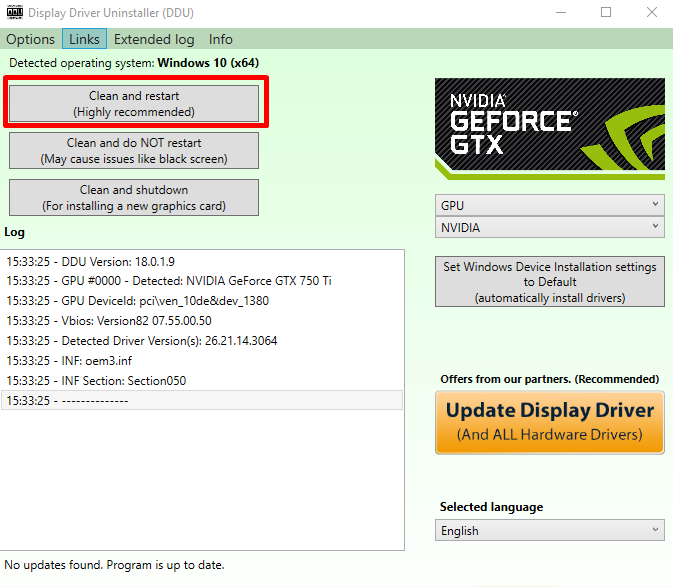
- Una vez que su PC se reinicie, busque el controlador ' DCH ' que había descargado previamente y ejecute este archivo .exe como administrador para instalarlo. Una vez que finalice la instalación, continúe y haga lo mismo con el controlador ' Game Ready ' e instálelo.
- Después de esto, si la aplicación Geforce Experience no se vuelve a descargar, vuelva a descargarla con este enlace: https://us.download.nvidia.com/GFE/GFEClient/3.23.0.74/GeForce_Experience_v3.23.0.74.exe
- Una vez que haya instalado completamente ambos controladores, ejecute Geforce Experience para asegurarse de que esos controladores estén completamente actualizados y verifique el juego o la pantalla para detectar cualquier tipo de problema de rendimiento o artefacto.
- Si estos pasos no ayudan, querrá ponerse en contacto con nuestro equipo de atención al cliente con toda la información que pueda proporcionar (fotos, solución de problemas que ha intentado, información de pedidos de BLD).
GPU AMD:
- Primero busque el controlador de GPU correcto en el sitio web de AMD aquí:
https://www.amd.com/en/support - A continuación, descargue e instale DDU (Display Driver Uninstaller) e inicie Windows 10 en modo seguro .
https://www.guru3d.com/files-details/display-driver-uninstaller-download.html - Para iniciar Windows 10 en modo seguro, siga este artículo de Microsoft:
https://support.microsoft.com/en-us/help/12376/windows-10-start-your-pc-in-safe-mode - Una vez que haya iniciado en modo seguro, ejecute la aplicación DDU, seleccione ' GPU ' en el tipo de dispositivo y ' AMD ' como tipo de GPU.
- Luego deberá hacer clic en la opción ' Limpiar y reiniciar ', que eliminará por completo todos los controladores de GPU antiguos o relacionados y reiniciará su PC fuera del modo seguro.
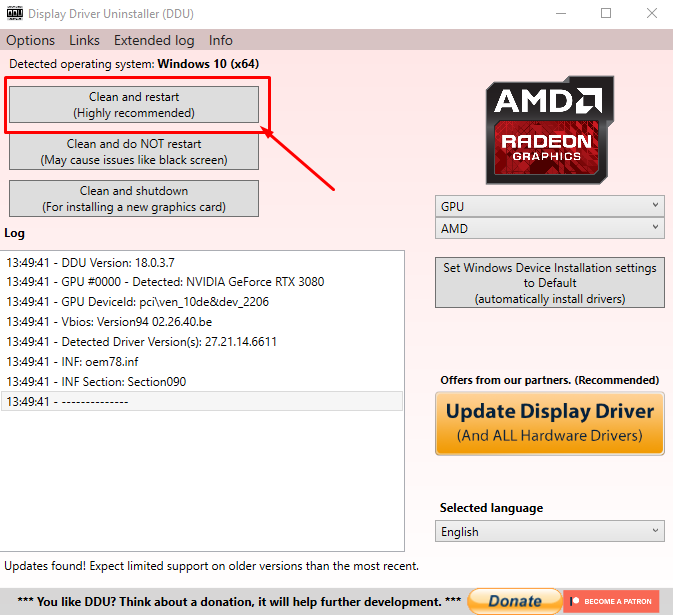
- Una vez que su PC se reinicie, busque el controlador que había descargado previamente y ejecute este archivo .exe como administrador para instalarlo.
- Después de esto, su controlador de GPU debería actualizarse.
- Si estos pasos no ayudan, querrá ponerse en contacto con nuestro equipo de atención al cliente con toda la información que pueda proporcionar (fotos, solución de problemas que ha intentado, información de pedidos de BLD).










